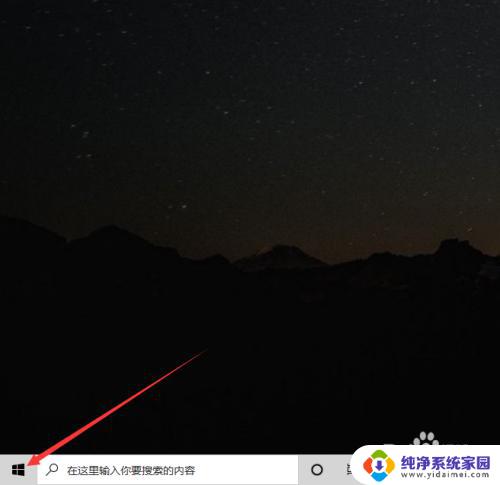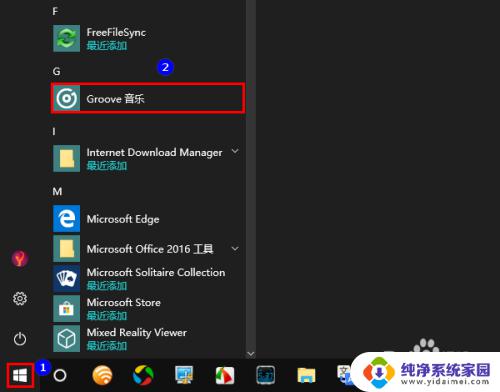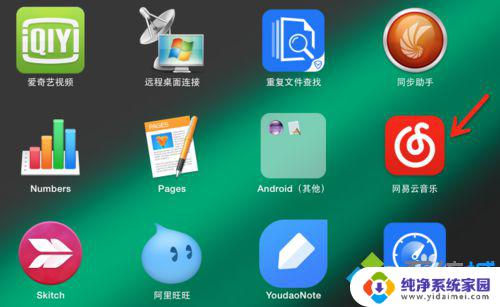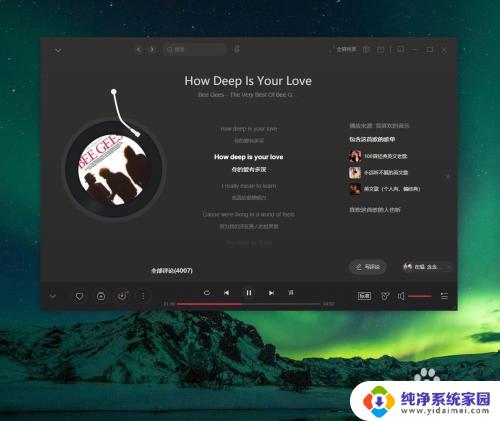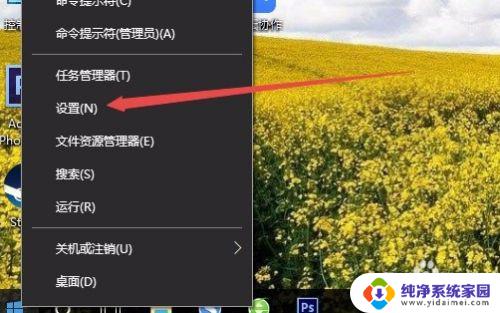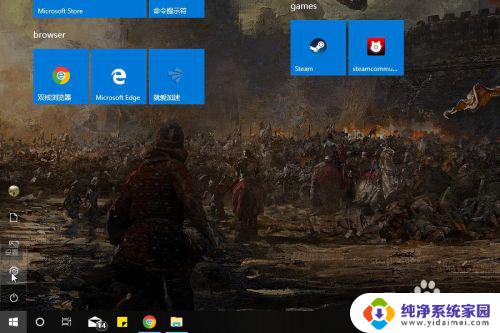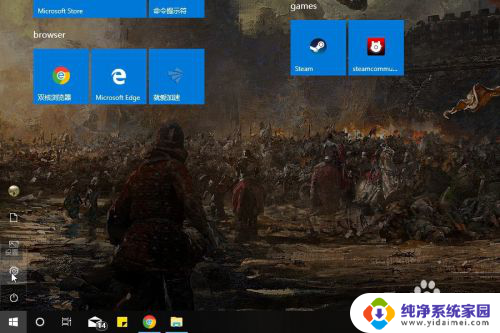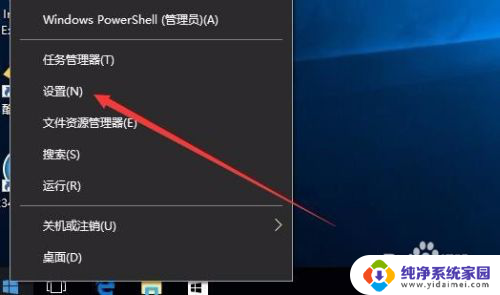win10自带网易云音乐 如何在Win10中设置默认音乐播放器
更新时间:2023-10-06 17:49:21作者:yang
win10自带网易云音乐,在Windows10操作系统中,我们可以发现一款非常便捷的音乐播放器——网易云音乐,作为国内用户最喜爱的音乐平台之一,网易云音乐提供了丰富的音乐资源和个性化推荐功能,让用户可以随时随地享受到高品质的音乐。有些用户可能习惯使用其他音乐播放器,希望将其设置为默认播放器,那么在Win10中如何进行这一设置呢?接下来我们将详细介绍Win10中如何设置默认音乐播放器,让您能够更加便捷地享受音乐的魅力。
操作方法:
1.打开Win10的设置面板:
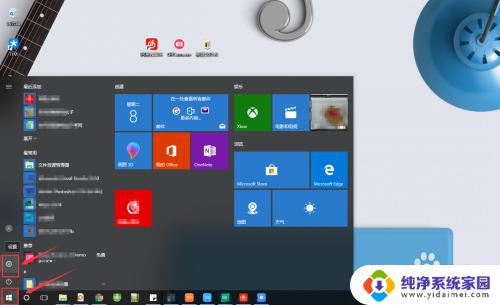
2.点击选择【应用】。
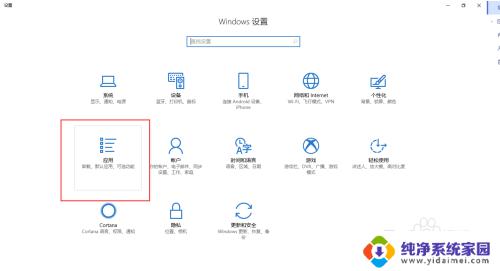
3.选择左边的【默认应用】。
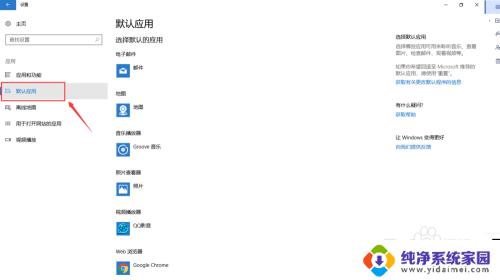
4.点击【音乐播放器】下面的Groove音乐(win10自带播放器)-->选择【网易云音乐】。
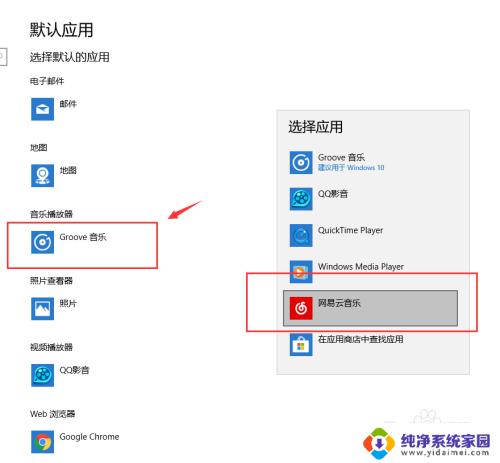
5.刷新下之后就修改成功了。
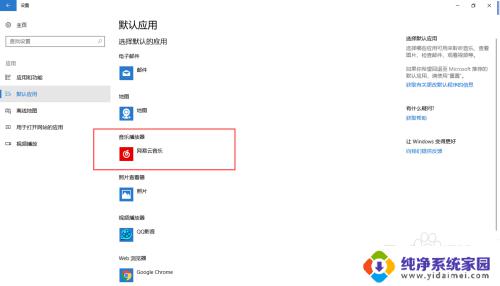
6.同样的,也可以修改视频播放器,浏览器等其他应用。
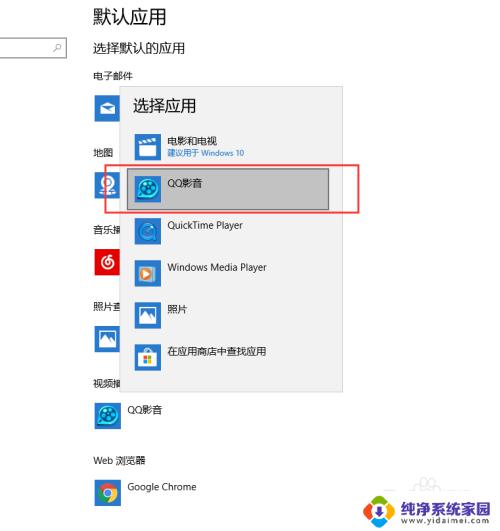
7.如果您觉得有用,记得在下方点击投票、点赞、关注、留言。小编会定期奉上更多的惊喜哦,您的支持才是小编继续努力的动力,么么哒。

以上便是win10自带网易云音乐的全部内容,如果您遇到此类情况,可以按照以上操作进行解决,非常简单快速,一步到位。